1.Instalasi
XRemote terdiri dari dua bagian, yaitu : XRemote.exe (Pengontrol) dan IEXPLORER.exe (Trojan). XRemote adalah bagian yang harus anda jalankan di komputer anda sedangkan IEXPLORER.exe adalah bagian yang harus anda jalankan di komputer target.
Instalasi XRemote.exe
* Ekstrak semua file Client.zip ke directory komputer anda sesuai keinginan. Jalankan XRemote.exe
Instalasi IEXPLORER.exe
* Ekstrak semua file Server.zip ke directory komputer target sesuai keinginan. Jalankan IEXPLORER.exe.
* Server ini tidak terlihat di monitor komputer korban.
* Catatan: Komputer pengontrol dan komputer target terhubung di dalam LAN (Local
* Area Network) yang sama ataupun didalam satu kesatuan sistem jaringan yang sama.
2.Koneksi ke komputer target

lik Show Commands dan anda akan melihat tampilan penuh dari XRemote. Anda perlu melakukan koneksi ke komputer korban (Saya anggap anda sudah menginstalasikan trojan ke komputer korban sudah menjalankan trojan tersebut).
Didalam sebuah Jaringan seperti LAN atau Wireless LAN memiliki beberapa komputer client dengan alamat IP yang berbeda. Alamat IP didalam sebuah jaringan umumnya adalah 192.168.0.XX atau 10.10.10.XX. Jika anda tidak mengetahui secara pasti alamat IP korban, scan terlebih dahulu di menu Xremote Server Scanner. Klik Start dan lihat daftar komputer aktif yang telah terinfeksi oleh trojan Scanner akan menunjukkan komputer dengan alamat IP yang telah terinfeksi oleh server XRemote. Isi alamat IP korban dan klik connect untuk dapat mengontrol komputer target dari komputer anda. Jika komputer anda telah konek ke komputer target, maka anda akan melihat kata “connected” di kolom status.
3. FUNGSI DAN OPSI REMOTER
3.1 Ghost Remote

Berikut dibawah ini adalah fungsi yang dapat
dikontrol pada komputer korban.
- Open CD-ROM – CLOSE CD-ROM
Buka CD-ROM – Tutup CD-ROM
- Hide Taskbar – Show Taskbar
Sembunyikan Taskbar – Kembalikan Taskbar yang hilang
- Ram Nuker – Stop Ram Nuker
Menghabiskan resource memory RAM – menghentikan fungsi RAM nuker
- Lock The Mouse – Free The Mouse
Mengunci fungsi mouse – menghentikan penguncian mouse
- Disable Click – Enable Click
Mematikan fungsi klik pada mouse – mengembalikan fungsi klik pada mouse
- Shutdown PC – Reboot PC
Matikan komputer korban – Reboot komputer korban
- Disable Cpanel – Enable Cpanel
Melarang fungsi Control Panel – Mengembalikan Fungsi Control Panel
- Disable Run Menu – Enable Run Menu
Melarang fungsi RUN – Mengembalikan Fungsi RUN
- Disable Find Menu – Enable Find Menu
Melarang fungsi FIND – Mengembalikan Fungsi FIND – Ghost Message – Close Message
Menampilkan Peringatan ke komputer korban bahwa dia telah di-Remote – menutup pesan Ghost Message
- Disable Regedit – Enable Regedit
Melarang fungsi REGEDIT – Mengembalikan fungsi REGEDIT
- Disable TaskMan – Enable TaskMan
Melarang fungsi Task Manager – Mengembalikan fungsi Task Manager
- Scr Injection – BlackEnd
Menginjeksi kalimat screen saver 3Dtext dan marquee – Menghitamkan menuWindows
3.2 Injection / Remote Execution

Injection / Remote Execution adalah menu yang menyertakan fungsi untuk memasukkan file, menjalankan program , membuat registry string dan mematikan proses pada komputer korban.
Menyusupkan file ke komputer korban
Setelah anda berhasil melakukan koneksi ke komputer korban, anda dapat
mengirimkan file secara diam-diam ke komputer target. Pilih dahulu file yang terdapat di komputer anda (YOUR DRIVE) dan tentukan lokasi di komputer korban (REMOTE EXECUTION – PATH:\MYFILE.EXE) . Cth : C:\filesaya.exe .lalu klik SEND Maka anda telah mengirimkan file filesaya.exe ke komputer korban dimana lokasi virus.exe terdapat di C:\ .
Autorun file hasil susupan di komputer korban
Setelah anda tadi telah menyusupkan filesaya.exe , anda kemudian bisa menentukan apakah filesaya.exe nantinya akan dijalankan setiap kali komputer korban startup. Klik AUTORUN jika anda menginginkan filesaya.exe aktif setiap kali komputer korban dihidupkan.
Menjalankan program di komputer korban
Anda bisa menjalankan program/file music, file gambar, file text di komputer korban. Isi secara lengkap PATH:\REMOTEFILE.EXE . Cth : C:\filesaya.exe dan klik RUN ,maka filesaya.exe akan dieksekusi di komputer korban. Jika anda ingin menjalankan winamp secara remote pada komputer korban, isi kolom menjadi C:\programfiles\winamp\winamp.exe .
Mematikan proses di komputer korban
Anda juga dapat mematikan proses di komputer korban. Isi nama proses yang akan dimatikan di kolom REMOTEFILE.EXE lalu klik KILL misalnya, komputer korban sedang menjalankan Microsoft Word dan anda ingin menutupnya secara remote dari komputer anda. Isi dengan WINWORD.exe dan eksekusikan perintah KILL.
Membuat komputer korban membacakan teks yang anda kirimkan
Membuat komputer korban berbicara sesuka hati anda merupakan salah satu fungsi tambahan yang dimiliki oleh XRemote. Cukup ketikkan kata-kata di kolom dan klik tombol GODSPEAK. Maka komputer korban akan menjadi sebuah mesin yang cerewet.
3.3 Keylogger
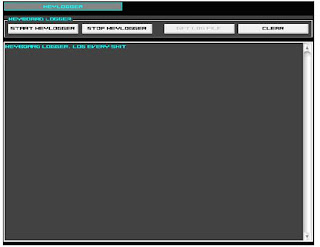
Seperti namanya, Key = kunci (tombol yang dapat anda ketik di keyboard) dan logger = pencatat/perekam. Keylogger dapat diartikan “Kemampuan sebuah program untuk merekam setiap aktifitas yang dilakukan user diatas keyboard”.
Ketika server trojan XRemote aktif, fungsi keylogger tidak difungsikan pada komoyter korban. Anda dapat mengaktifkan ataupun mematikan keylogger sesuai kehendak.
Klik : START KEYLOGGER dan biarkan korban beraktifitas beberapa saat. Jika anda ingin melihat apa yang telah diketik oleh korban Klik GET LOG FILE, maka trojan akan mengirimkan catatan keylogger ke komputer anda. Klik CLEAR untuk membersihkan log file dan STOP KEYLOGGER untuk menonaktifkan fungsi keylogger.
Aktifitas yang akan dicatat oleh Trojan adalah sebagai berikut :
- Aplikasi yang dijalankan korban
- Karakter yang diketik dengan keyboard oleh korban
3.4. IRC Botnet

IRC botnet adalah fungsi untuk mengendalikan komputer korban melalui server IRC .
Fungsi ini bersifat massal, artinya anda tidak hanya dapat mengendalikan sebuah komputer saja. Anda dapat mengendalikan seluruh korban trojan XRemote di dalam channel IRC.
Untuk dapat menjalankan fungsi ini, tentunya syarat mutlak adalah anda dan korban harus dalam keadaan terkoneksi ke internet. Klik BOTNET ON untuk mengaktifkan Botnet di komputer korban. Anda juga harus konek ke irc server, isi nick anda di kolom sesuai keinginan dan Klik CONNECT . Baik anda maupun korban akan masuk ke #H.A.C.K irc.dal.net.
Fungsi Command :
!IDENT = memerintahkan Botnet untuk mengidentifikasi diri
!CLEAR = menghapus log file Botnet
!SPAM = memerintahkan Botnet untuk masuk ke channel-channel besar dan melakukan spam
!NOSPAM = memerintahkan Botnet untuk keluar dari ke channel-channel besar.
!CNICK = memerintahkan Botnet untuk menganti nick
!MAINROOM = memerintahkan Botnet untuk join ke channel afiliasi
credit : Indonesia Hacker
source : http://forum.hackers-center.org/viewtopic.php?f=3&t=3263

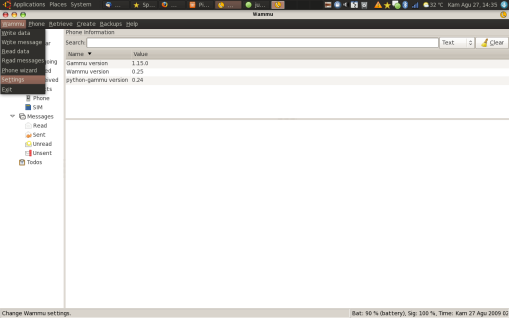
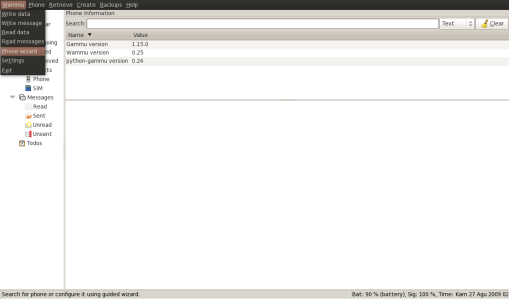
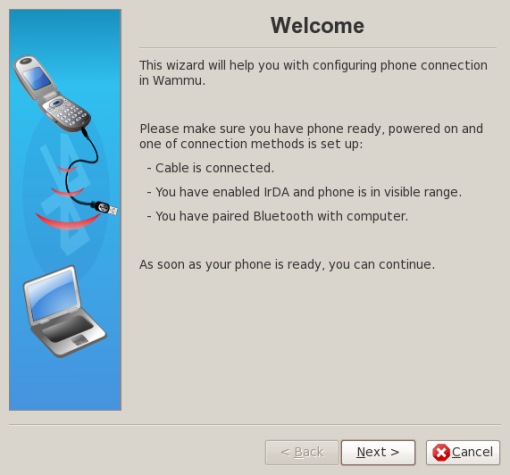
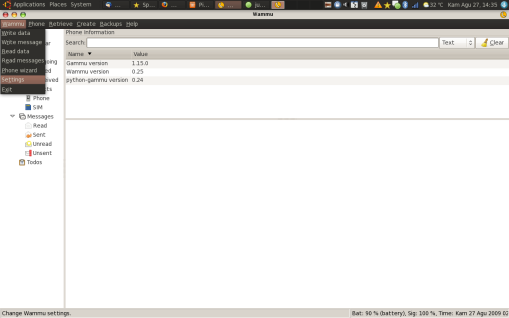
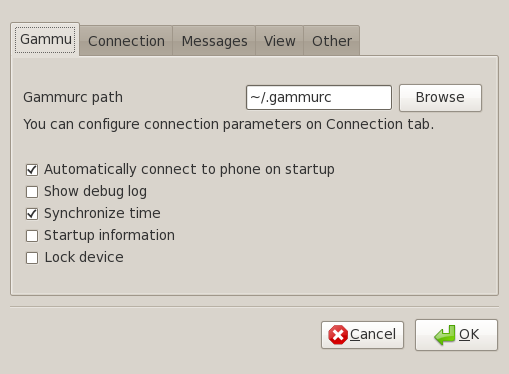
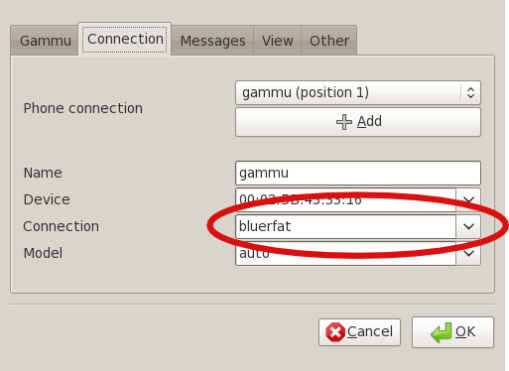
 Saya biasanya menggunakan Synaptic Package Manager dan command apt-get (lebih sering menggunakan apt-get karena lebih cepat). Repository paket langsung dari internet yang dihubungkan melalui Proxy Server di tempat kerja saya.
Saya biasanya menggunakan Synaptic Package Manager dan command apt-get (lebih sering menggunakan apt-get karena lebih cepat). Repository paket langsung dari internet yang dihubungkan melalui Proxy Server di tempat kerja saya. Untuk mengelola database MySQL saya menggunakan
Untuk mengelola database MySQL saya menggunakan 